彩色Word文档转换黑白PDF教程与方法解析
在日常办公及学习中,微软Word文档的使用极为普遍。由于存储和打印需求,有时我们需要将彩色的Word文档转换为黑白PDF文件。黑白PDF不仅便于打印还能节省彩色墨盒成本,同时也适合一些正式场合的文件提交。本篇文章将从实际操作角度出发,结合中国地区用户习惯,为大家详细解析彩色Word文档转换黑白PDF的方法与技巧,助力高效办公。
一、为什么将彩色Word转为黑白PDF?
彩色文档虽然美观,但其文件体积一般较大,打印成本较高;而黑白PDF文件体积小,兼容性强,且便于快速传输。在中国的教育、政府及企业单位中,很多文件须统一格式,有时彩色文档不符合规范要求,转换成黑白PDF更符合标准规范。此外,黑白文件在复印和扫描时画质更稳定,减少色差影响。
二、彩色Word转换黑白PDF的常规方法
1. 利用Word自带“打印”功能:
在Microsoft Word中打开彩色文档,点击“文件”-“打印”,选择打印机为“Microsoft Print to PDF”或其他虚拟PDF打印机,进入打印机属性,找到“颜色”选项,将其设为“黑白”或“灰度模式”,然后打印即可生成黑白PDF。此方法简单快捷,但部分打印机属性界面因版本或品牌不同,选项位置有所差异。
2. 调整Word内文字及图片颜色:
如果文档中存在多彩色元素,可以先将文字颜色设置为黑色,图片转换为黑白图片(利用图片编辑软件或Word自带图片格式工具调整),再使用“另存为”-“PDF”导出黑白PDF。此法适用于对文档颜色要求严格,需要精准控制黑白效果的用户。
3. 借助第三方PDF转换软件:
市面上有不少支持彩色转黑白PDF转换的应用软件,如福昕PDF、迅捷PDF转换器、金舟PDF转换器等,这些工具通常支持批量转换和颜色模式选择。用户只需打开软件,导入Word文件,选择“黑白模式导出”或类似选项,就能快速获得黑白PDF,适合办公自动化需求较高的企业用户。
三、详细操作示范(以微软Word 2019为例)
步骤1:打开原彩色Word文档。
步骤2:点击左上角“文件”,选择“打印”。
步骤3:在打印机下拉框中选中“Microsoft Print to PDF”。
步骤4:点击“打印机属性”按钮,找到“颜色”选项卡。
步骤5:选择“黑白”或“灰度”模式,确定设置。
步骤6:点击“打印”,系统弹出保存对话框,命名文件并选择保存路径,点击保存。
注意:部分打印机虚拟机不支持颜色设置,需安装支持黑白打印的虚拟打印驱动。
四、转换时的注意事项
1. 图片处理:Word中插入的彩色图片转换黑白后可能出现对比度或细节损失,建议预先用专业软件(如Photoshop、画图)处理灰度图片提高效果。
2. 格式兼容:确保Word文档格式为.docx,避免文档中含有复杂元素导致转换异常。
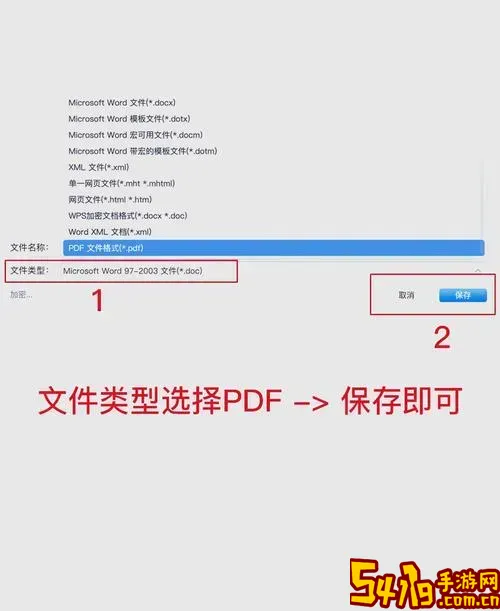
3. 软件版本:不同版本的Word及操作系统的菜单和功能略有区别,应根据实际版本选择相应操作路径。
4. 字体嵌入:转换成PDF时建议选中文本字体嵌入,防止跨设备打开时字体不兼容。
五、小结
彩色Word文档转换黑白PDF是日常办公中常见的需求,掌握以上几种方法和技巧,能有效提升工作效率并保证转换质量。对于中国地区用户而言,结合微软Office的本地化支持和市场上丰富的第三方软件选择,既可实现简单操作,也能满足专业级别的色彩转换需求。希望本文能够帮助各位读者轻松完成彩色Word转黑白PDF的任务,提升文档规范性及打印经济性。